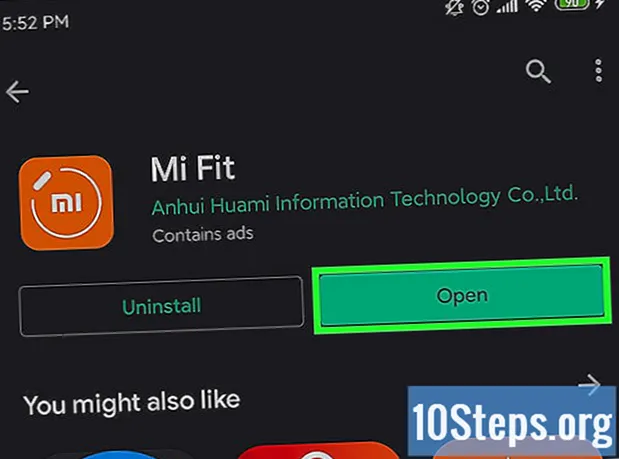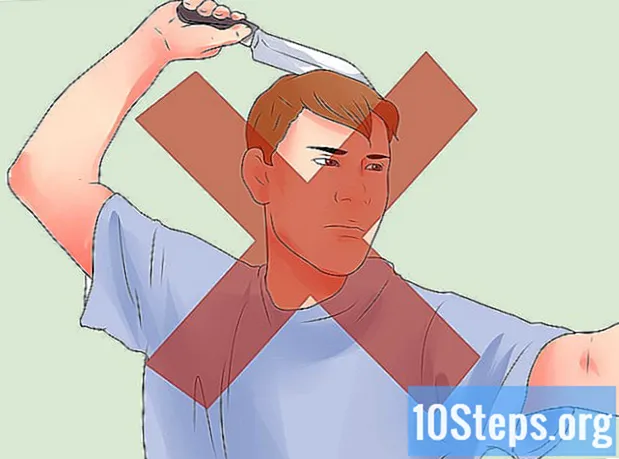작가:
John Stephens
창조 날짜:
22 1 월 2021
업데이트 날짜:
17 할 수있다 2024

콘텐츠
이 문서에서는 매크로 유효성 검사 매크로 저장 매크로 사용
고유 한 매크로를 추가하여 Excel 스프레드 시트의 이미 인상적인 기능을 늘리십시오. Microsoft Excel 스프레드 시트에서 사용할 수있는 기본 수식은이 도구를 훌륭한 도구로 만들지 만 사용자 지정 매크로를 추가하면 성능이 향상됩니다.
단계
1 부 매크로 검증
-

Excel을 엽니 다. 매크로 유효성 검사 절차는 2010, 2013 및 2016 버전의 Excel에서 동일합니다. Mac에서 작업하는 경우 아래에 자세히 설명 할 약간의 차이점이 있습니다. -
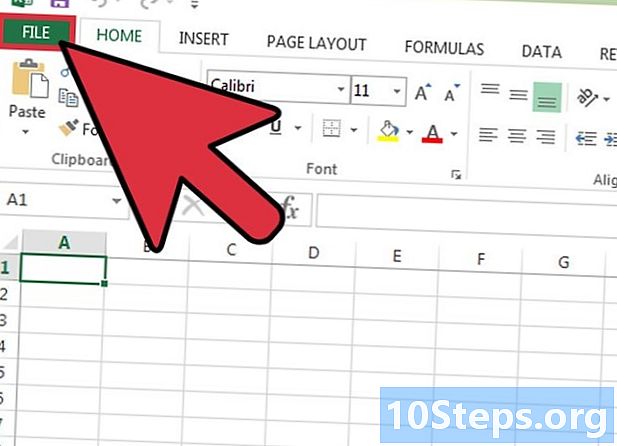
파일 탭을 클릭하십시오.- Mac에서는 제목이 지정된 메뉴를 클릭해야합니다 뛰어나다.
-

옵션을 클릭하십시오.- Mac에서는 레이블이 지정된 옵션을 클릭해야합니다 환경 설정.
-
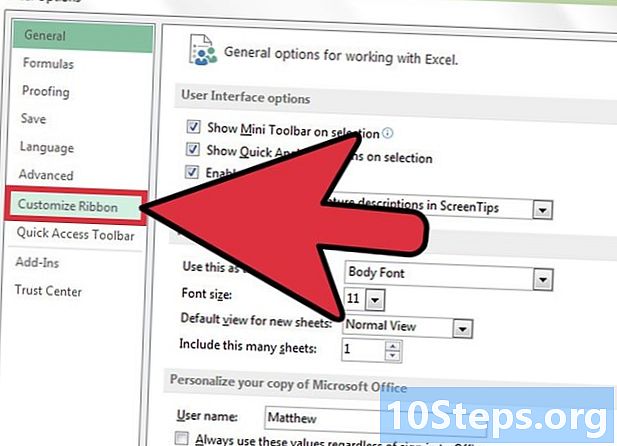
리본 사용자 화 옵션을 클릭하십시오.- Mac에서는 클릭해야합니다. 리본 및 툴바 섹션에서 창조.
-

개발자라고 표시된 상자를 선택하십시오. 오른쪽에 표시된 목록에서 찾을 수 있습니다.- Mac에서는 다음과 같은 상자가 있습니다. 개발자 명명 된 목록에서 탭 또는 그룹의 제목.
-
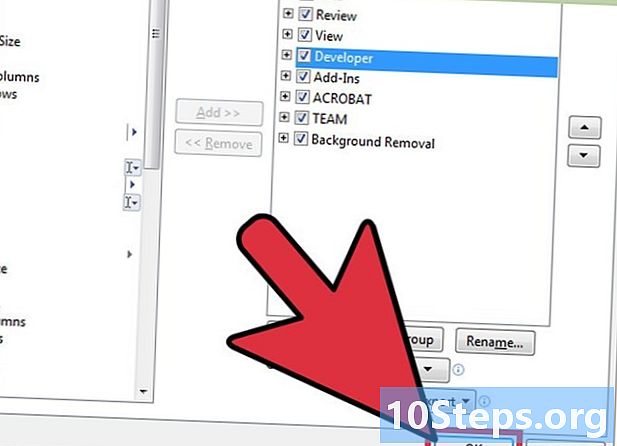
확인 버튼을 클릭하십시오. 당신은 탭을 볼 수 있습니다 개발자 탭 목록의 끝에
2 부 매크로 기록
-

매크로에 적용 가능한 명령 시퀀스를 반복하십시오. 매크로를 저장하면 마우스 클릭을 포함하여 스프레드 시트에서 수행하는 모든 작업이 매크로에 추가됩니다. 그렇기 때문에 간단한 실수로 모든 것을 망칠 수 있습니다. 망설임없이 매크로를 재현하고 마우스를 불필요하게 클릭하지 않도록 매크로에 적용 할 수있는 전체 명령 시퀀스를 단계별로 반복하십시오. -

탭을 클릭하십시오 개발자. -
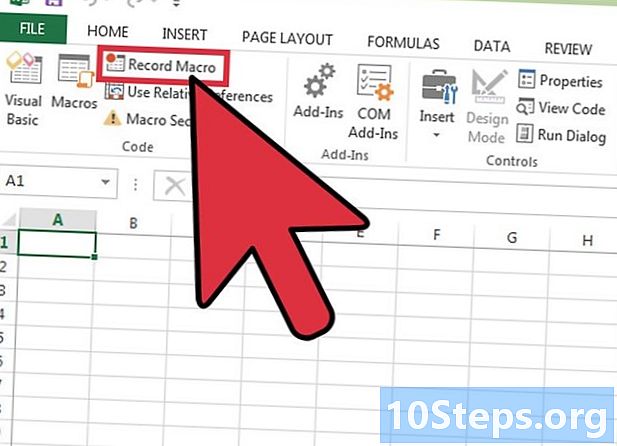
매크로 저장 버튼을 클릭하십시오. 당신은 섹션에서 찾을 수 있습니다 코드 리본. Windows에서는 키를 누를 수도 있습니다 Alt 키+티+M+R 키보드에서 새 매크로를 입력하십시오. -

매크로에 이름을 지정하십시오. 특히 일련의 매크로를 만들려는 경우 쉽게 식별 할 수있는 이름을 지정하십시오.- 그의 역할을 설명하기 위해 요약 설명을 추가 할 수도 있습니다.
-

바로 가기 키 필드를 클릭하십시오.. 이 옵션은 선택 사항이지만 시작하기 쉽도록 매크로에 키보드 단축키를 지정할 수 있습니다. -
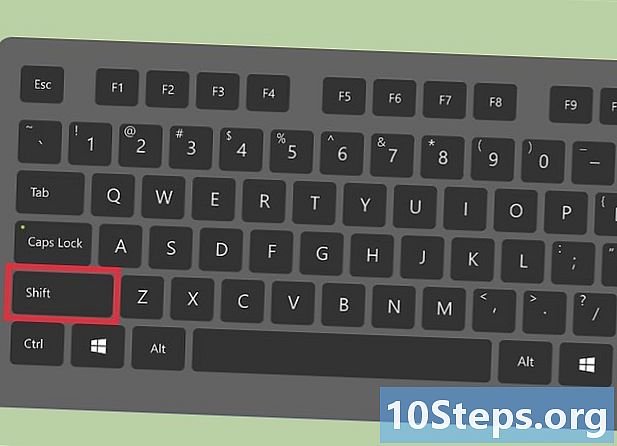
키를 누릅니다 변화 그리고 당신이 선택한 편지. 이것은 형태로 키 조합을 만들 것입니다 Ctrl 키+변화+편지 매크로를 실행하려면 동시에을 눌러야합니다.- Mac에서는 바로 가기가 ⌥ 옵트+⌘ 명령+편지.
-
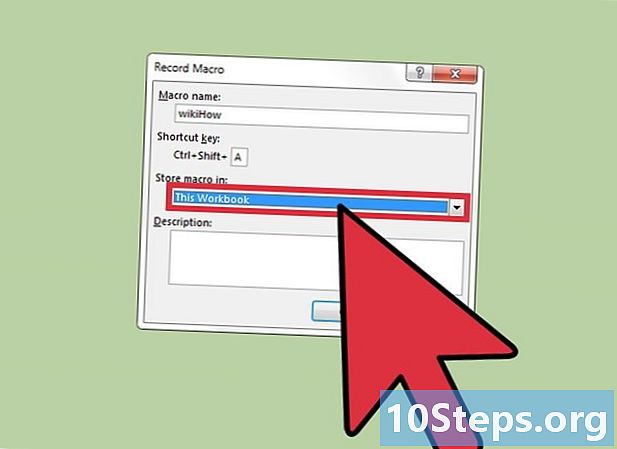
매크로 저장 위치 메뉴를 클릭하십시오. -

매크로를 저장하려는 위치를 클릭하십시오. 현재 작업중인 스프레드 시트에서만이 매크로를 사용하는 경우 이 바인더. 작업 기회가있는 모든 스프레드 시트에서 사용할 수있게하려면 개인용 매크로 바인더. -

매크로 기록을 시작하십시오. 확인 버튼을 클릭하면 매크로를 구성하는 일련의 동작 기록이 시작됩니다. -

기록하려는 조치를 연결하십시오. 수행 할 모든 작업이 저장되고 매크로에 추가됩니다. 셀의 내용을 합하면 A2 과 B2 에 C7 매크로를 기록하는 동안 항상 A2 과 B2 결과를 표시 C7 나중에 실행할 때- 매크로는 매우 복잡 할 수 있으며 결과를 사용하여 다른 Microsoft Office 응용 프로그램을 열 수도 있습니다. 매크로를 저장하면 스프레드 시트에서 수행하는 모든 작업이 매크로에 추가됩니다.
-
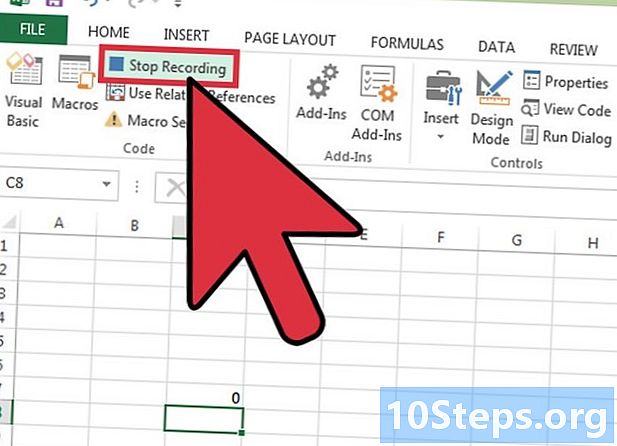
매크로 기록을 중지하십시오. 완료되면 녹화 중지를 클릭하십시오. 매크로 기록이 중지되고 이전에 지정한 이름으로 저장됩니다. -

매크로를 실행할 수있는 형식으로 파일을 저장하십시오. 매크로를 실행할 수 있도록 스프레드 시트를 특정 형식으로 저장해야합니다.- 메뉴를 클릭하십시오 파일 그런 다음 선택 기록 ;
- 메뉴를 클릭하십시오 파일 형식 파일 이름이 포함 된 필드 아래에 있습니다.
- 클릭 매크로 실행을 승인하는 통합 문서.
3 부 매크로 사용
-

매크로를 허용하는 통합 문서를 엽니 다. 매크로를 실행하기 전에 파일을 닫은 경우 내용을 허용하라는 메시지가 표시됩니다. -

컨텐츠 허용 버튼을 클릭하십시오. 이 버튼은 보안 경고 대화 상자에서 열린 워크 시트 상단에 표시되며 매크로 실행을 허용하는 통합 문서를 열 경우에만 나타납니다. 이 문서를 직접 만든 후에는 신뢰할 수 있지만 출처를 모르는 통합 문서를 열면주의해야합니다. -

매크로의 단축키를 누르십시오. 매크로를 사용하려면 이전에 지정한 바로 가기 키를 눌러 간단하게 실행할 수 있습니다. -

탭에서 매크로 버튼을 클릭하십시오 개발자. 열었던 스프레드 시트에 사용 가능한 매크로 목록이 표시됩니다. -

실행할 매크로를 클릭하십시오. -

실행 버튼을 클릭하십시오. 선택한 매크로는 활성 셀 또는 선택한 그룹에서 실행됩니다. -

매크로 코드를 봅니다. 매크로의 작동 방식에 대해 더 배우려면 생성 한 코드 중 하나의 코드를보고 선택적으로 편집 할 수 있습니다.- 탭에서 매크로 버튼을 클릭하십시오 개발자 ;
- 코드를 표시하려는 매크로의 이름을 클릭하십시오.
- 편집 버튼을 클릭하십시오.
- 편집기 창에 매크로 코드가 표시됩니다. 비주얼 베이직.